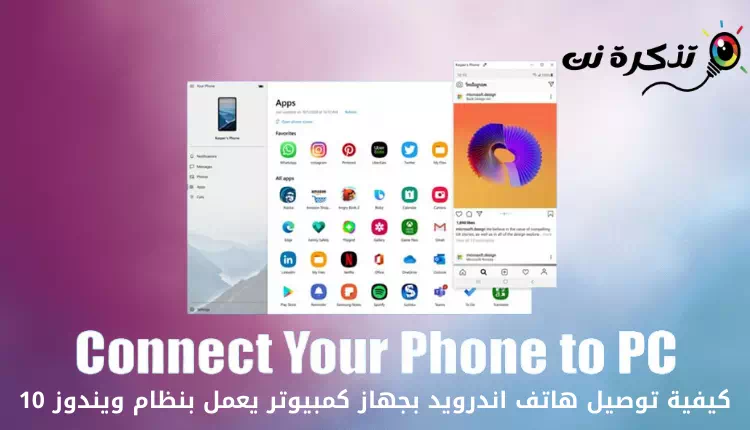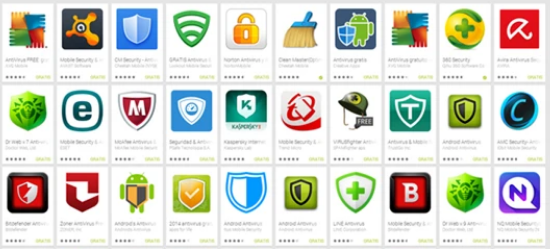다음은 Android 휴대폰을 Windows 10에 쉽게 단계별로 연결하는 방법입니다.
Windows 10을 한동안 사용해 왔다면 앱을 알 수 있습니다. 당신의 전화 마이크로소프트의 새로운 소식. 도입되었다 내 전화 앱 전년도의 Windows 10 운영 체제에서는 두 Android 및 Windows 시스템 간의 통합을 달성합니다.
Windows 10을 사용 중이고 Android 스마트폰이 있는 경우 Your Phone 앱을 사용하여 Android 휴대폰을 Windows 10에 연결할 수 있습니다. Android를 Windows 10에 연결한 후 문자 메시지 교환, 전화 수신, 전화 알림 확인이 가능합니다. 컴퓨터에서.
전화 앱은 Android 기기에만 연결할 수 있습니다. 따라서 Android 휴대폰을 Windows 10 PC에 연결하는 데 관심이 있다면 다음의 간단한 단계 중 일부를 수행해야 합니다.
Android Phone을 Windows 10 PC에 연결하는 단계
이 기사에서는 Your Phone 앱을 통해 Android 휴대폰을 PC에 연결하는 방법에 대한 단계별 가이드를 공유합니다. 다음 단계를 살펴보겠습니다.
- 컴퓨터에서 Windows 10 검색을 열고 다음을 검색하십시오. 당신의 전화. 그런 다음 앱을 엽니다. 당신의 전화 목록에서.

내 휴대 전화 앱 - 이제 다음 이미지와 같이 측면 화살표 버튼을 클릭합니다.

전화기 데스크톱 앱 - 마지막 페이지에서 옵션(시작하기) 야요이.

휴대전화 시작하기 - 이제 Android 스마트폰에서 Google Play 스토어를 열고 앱을 설치하세요. 전화 동반자.

귀하의 전화 도우미 – Windows에 연결 - 완료되면 Windows 10 PC에서 확인란을 선택하십시오 다음 이미지와 같이 선택한 다음 선택(QR 코드와 페어링) 와 페어링하려면 QR 코드.

휴대폰 앱 QR 코드와 페어링 - 이제 앱에서 전화 동반자 , 옵션(전화와 PC 연결 옵션) 휴대폰과 PC를 연결하려면.
- 이제 Android 기기를 사용하세요. QR 코드를 스캔하려면 PC 데스크톱 응용 프로그램에 표시됩니다.

휴대전화 표시된 QR 코드를 스캔합니다. - QR 코드를 스캔하면(QR 코드), Android 기기에 대한 몇 가지 권한을 부여하라는 메시지가 표시됩니다. 그런 다음 권한을 부여하기만 하면 됩니다.

귀하의 전화 계속 - 설정이 완료되면 버튼(계속) 따르다.
- 이렇게 하면 Android 휴대전화가 Windows 10에 연결됩니다.

Your Phone 데스크톱 앱 표시
이제 Windows 10 PC에서 바로 Android 휴대폰의 SMS, 통화, 알림 등을 관리할 수 있습니다.
다음에 대해 배우는 데 관심이 있을 수도 있습니다.
- Microsoft의 사용자 휴대폰 앱을 사용하여 Android 휴대폰을 Windows 10 PC에 연결하는 방법
- Android 사용자에게 Windows 10용 휴대폰이 필요한 이유
- 내 전화 앱 다운로드
Android 전화를 Windows 10 PC에 연결하여 실제로 PC 도우미 전화가 되는 방법을 아는 데 이 기사가 유용하기를 바랍니다. 의견에서 의견과 경험을 공유하십시오.